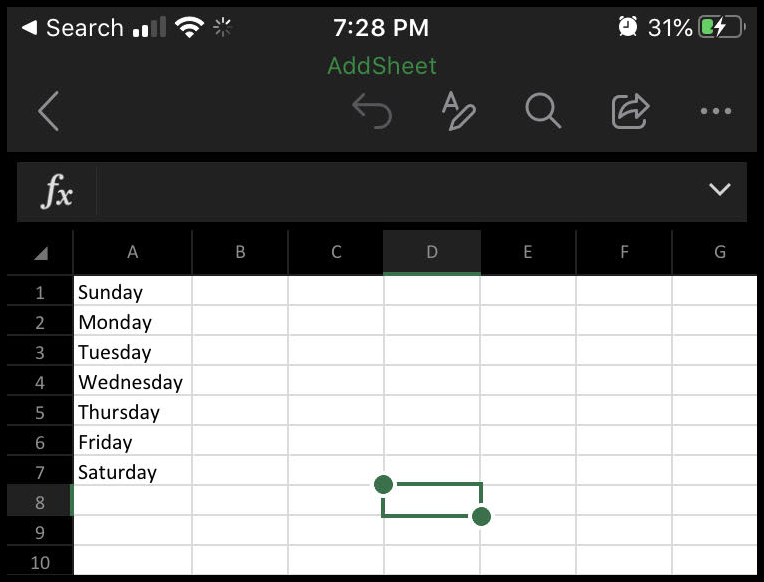Microsoft excel のトップ 10 の利点
地球上で最も重要なスプレッドシート アプリケーションである Microsoft Excel は、使い方を知っている人にとっては多くの利点があります。
あなたが Microsoft Excel を学びたいと思っていて、それが仕事にどのように役立つのか疑問に思っている人のために、ここに Microsoft Excel の利点トップ 10 をリストしました。
Microsoft Excel の 10 の利点
- データを保存する最良の方法
- 計算を実行できます
- すべてのデータ分析ツール
- グラフによる簡単なデータ視覚化
- レポートを簡単に印刷できます
- 無料で使えるテンプレートがたくさんある
- コードを書いて自動化することができます
- データの変換とクリーンアップ
- 数百万行のデータを保存する
- Excelオンライン+モバイルアプリケーションで作業できます
1. データを保存する最良の方法
Excel が提供するオプションやツールをまったく使用しない場合でも、Excel はデータを保存する最良の方法です。なぜこのようなことを言うかというと、Excel は何百万人もの人々に使用されている一種のアプリケーションだからです。

したがって、データを Excel に保存して他のユーザーと共有すると、そのデータに簡単にアクセスできます。
2. 計算ができる
Excel が世界最高のスプレッドシートである理由は、計算を実行する機能です。 Excel には、計算に使用できる関数の包括的なリストがあります。
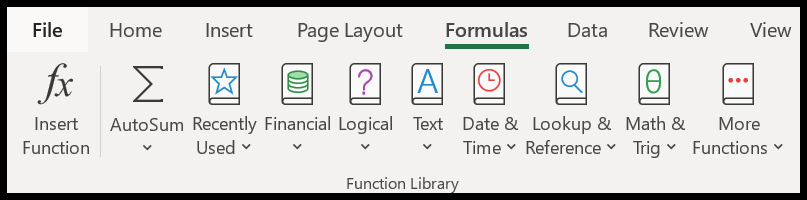
基本的に、Excel 関数は、指定した値に基づいて特定の結果を返す事前定義された数式です。
ただし、それとは別に、2 つ以上の関数を組み合わせたり、演算子を使用して単純に計算を実行したりして、独自の数式を作成することもできます。
簡単な数式:時差の計算–複利–テキストが含まれるセルの数–固有の値の数–四半期数式
3. すべてのデータ分析ツール
データを持つ主な理由は、データを分析してそこから学ぶためです。良いニュースとして、Excel にはデータを分析するための最も強力なツールがいくつか用意されています。
数千行のデータがあると想像してください。このデータからピボット テーブルを挿入し、集計テーブルを作成できます。
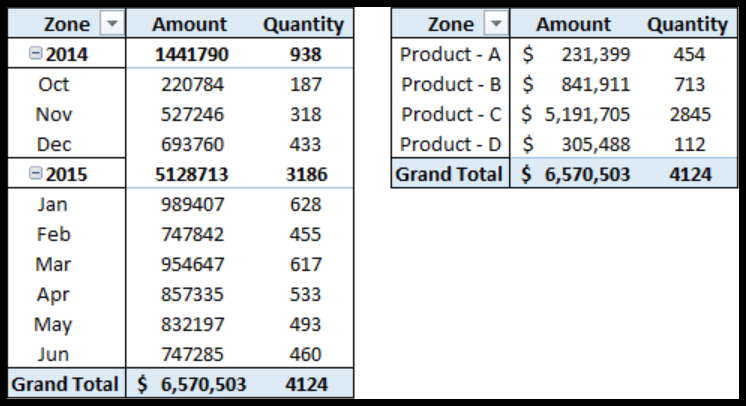
ピボット テーブルを使用してデータを分析できることは次のとおりです。ピボット テーブルでの日付のグループ化–ピボット テーブルの条件付き書式設定–ピボット テーブルの列のランキング–ピボット テーブルへの日付タイムラインの追加 ピボット テーブル–累計列の集計ピボットテーブルテーブル
4. チャートを使用したデータの視覚化を簡単に作成
Excel には、グラフを作成してデータを視覚的に表示するためのこれらすべてのオプションがあります。データを表示するために使用する必要があるこれらの主要なグラフの種類はすべてすでに存在しており、ワンクリックで挿入できます。
[挿入] タブの [グラフ] グループに移動すると、挿入できるすべてのグラフが表示されます。
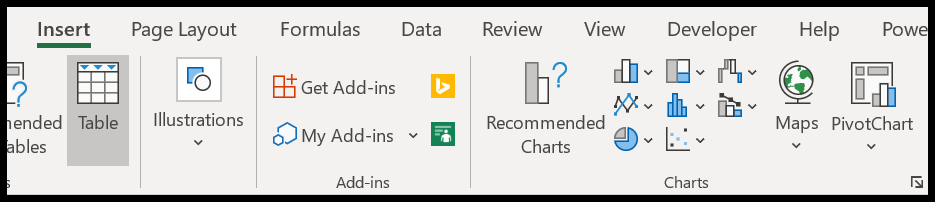
これに加えて、[推奨グラフ] というボタンもあり、これを使用すると、スプレッドシート内のデータに使用する最適なグラフを Microsoft Excel が推奨することができます。
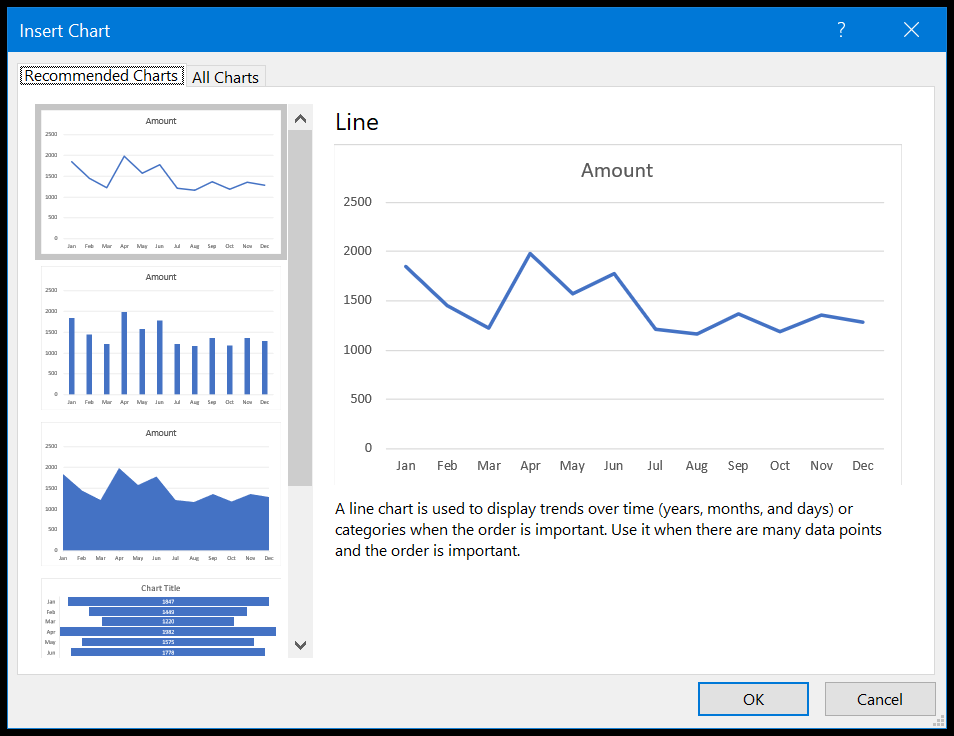
デフォルトのグラフ以外のものが必要だと思われる場合は、特定の方法を使用して高度なグラフを作成するオプションがあります。
ここでは、Excel で使用できる高度な Excel グラフ 10 個のリストを示します。また、セル内にグラフを作成して、データを誰でも簡単に理解できるようにすることもできます。
5. レポートを簡単に印刷できます
木を保存するのが好きな人でも、他の人と共有したり、誰かに見せたりするためにレポートを印刷する必要があるかもしれません。
Excel では、余白、用紙サイズ、向きなどを変更して、多くのカスタマイズを行って印刷することができます。
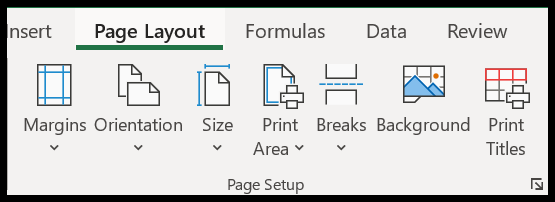
レポートを印刷する前にレイアウトに使用できるオプションが多数あります。
6. たくさんの無料テンプレートが使える
Excel で最も人気のあることの 1 つは、ダッシュボードとテンプレートを作成できることです。
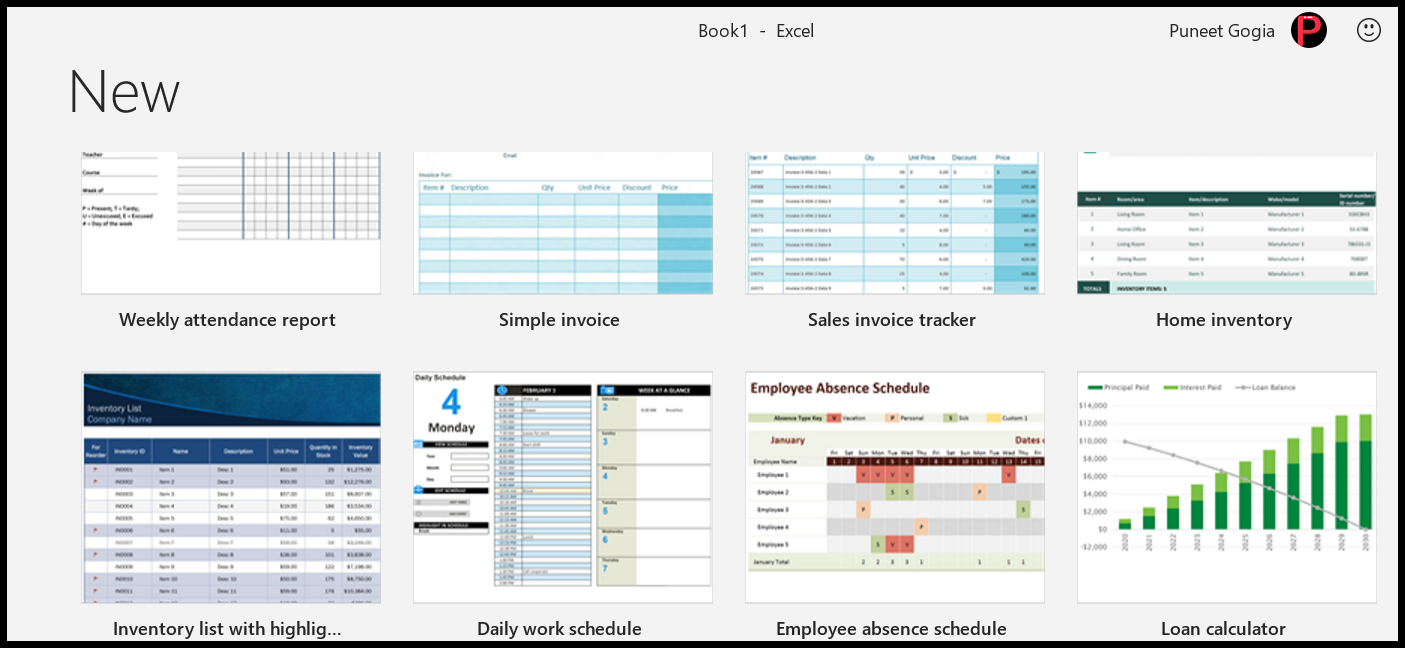
ダウンロードして使用できる無料のテンプレートがたくさんあります。始めるための無料の Excel テンプレート
- 数式を含む Excel 在庫テンプレート
- 販売モデル
- 経費の追跡
7. オートマトンをコード化できます
Microsoft Office には、VBA (Visual Basic for Applications) と呼ばれる独自のコーディング言語があり、Excel で手動で行うほぼすべてのアクティビティのコードを作成できます。
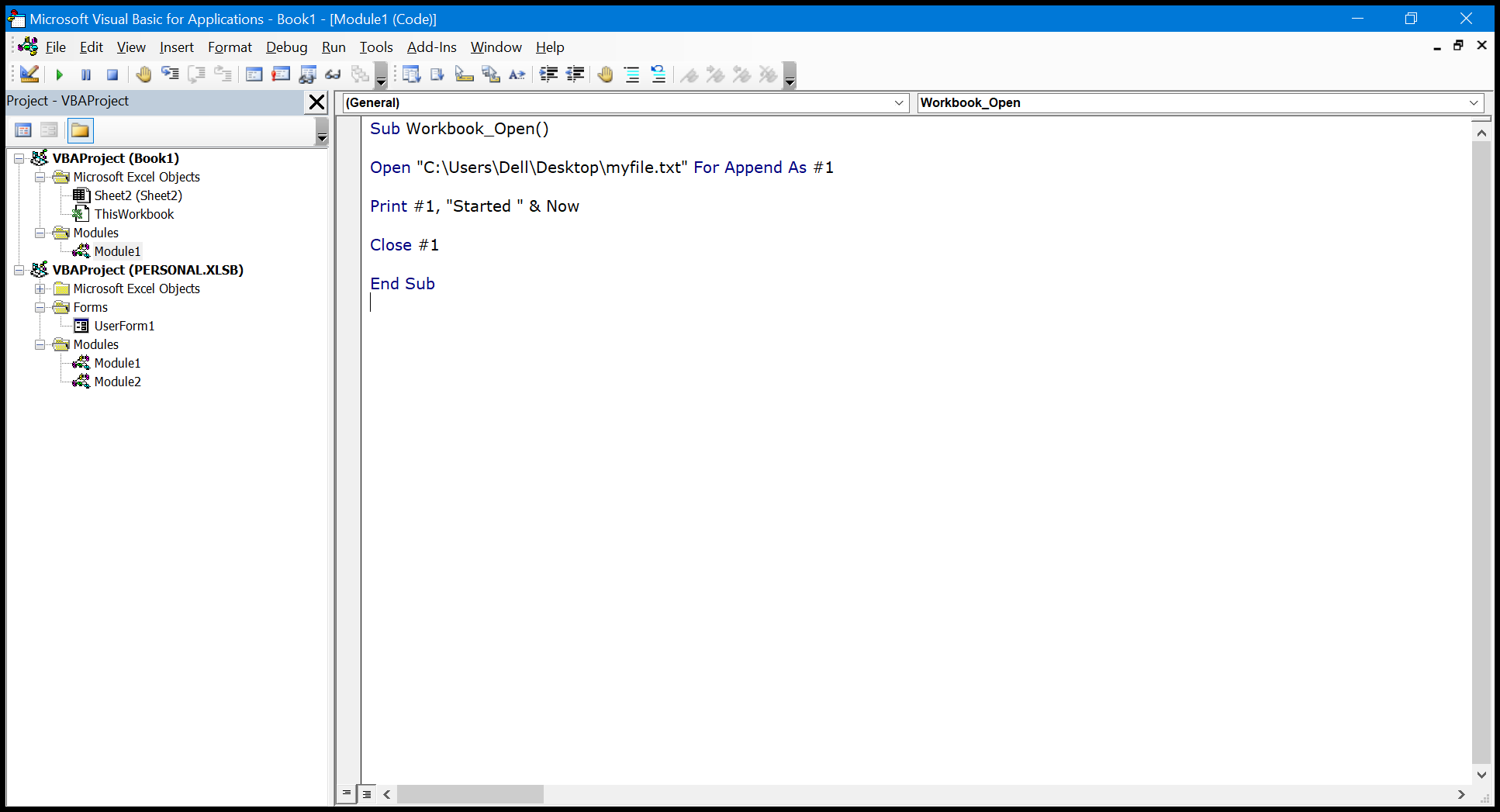
VBA コードを使用すると、最も単純なアクティビティ (太字テキスト) から最も複雑なアクティビティ (ピボット テーブルの挿入) まで、あらゆる種類のアクティビティを自動化できます。
VBAの学習を始める
- Excel VBA チュートリアル (章ごとのガイド)
- VBA IF
- VBAメッセージボックス
- パーソナル マクロ ワークブック
- VBA関数
VBA の基本を学習したら、コードを記述してカスタム関数を作成することもできます。
8. データの変換とクリーンアップ
あなたがデータを頻繁に扱う人、またはデータを扱う人を知っている場合、使用する前にクリーンアップする必要がある乱雑なデータを扱わなければならない状況が数多くあります。
データのクリーニングと変換のプロセスには多くの時間がかかり、退屈なプロセスになる可能性があります。
このために、Microsoft はデータ変換およびクリーニング エンジンである Power Query を導入しました。複数のソースからデータをロードし、変換して、スプレッドシートに再ロードできます。
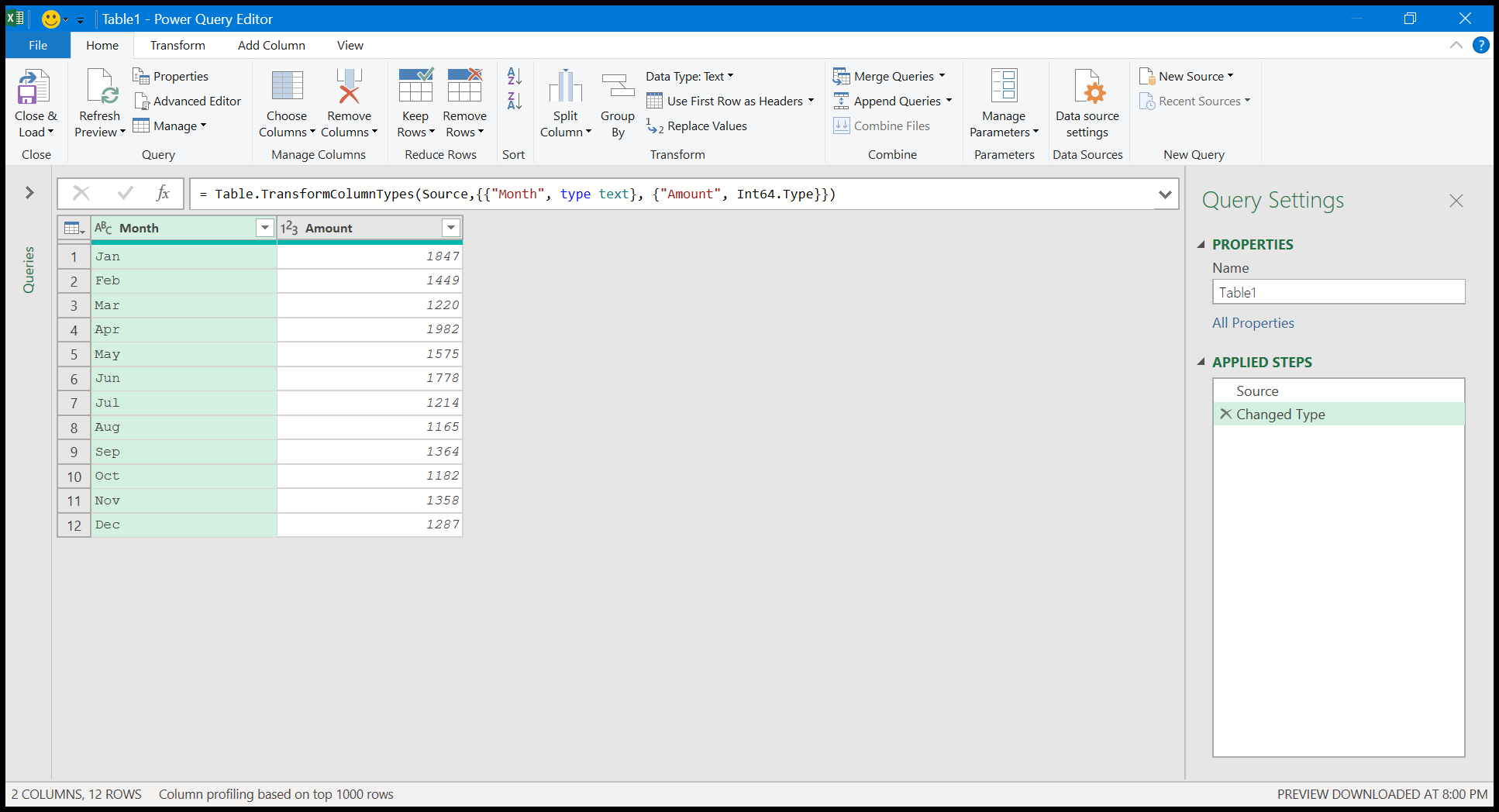
パワークエリはなぜこれほど強力なツールなのでしょうか?理解するには、この完全な POWER QUERY ガイドを参照してください。
9. 数百万行のデータを保存する
データの制限はありませんが、Excel には行と列の制限があります。 Microsoft が、数百万行のデータを保存し、Power Pivot で計算を実行できる Power Pivot を考案したのはこのためです。
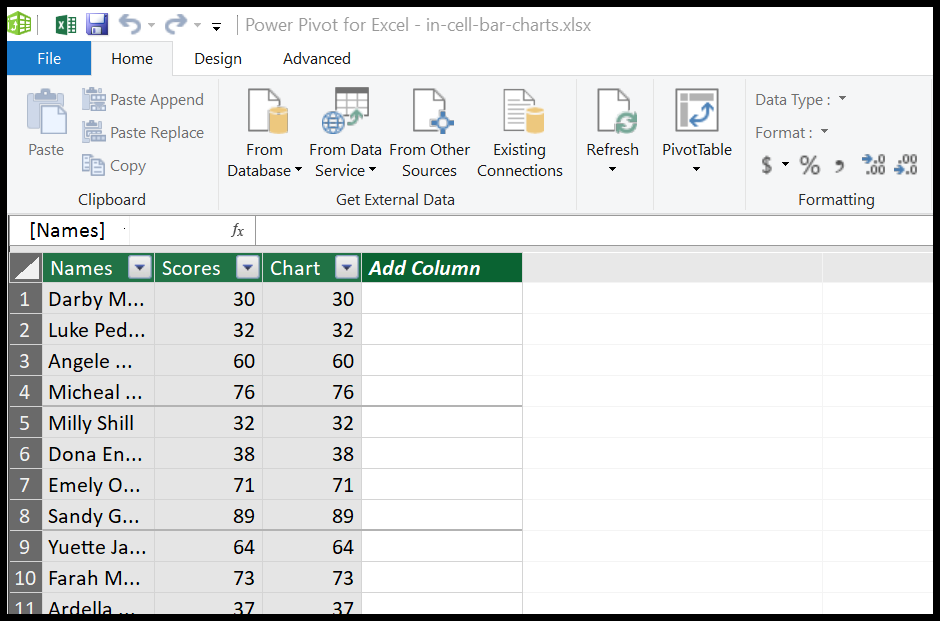
10. Excelオンライン+モバイルアプリケーションで作業できます
現在、ほとんどの企業がクラウドに移行しており、Microsoft Excel には独自の Web バージョンがあります。デスクトップ アプリと同様に、関数、ピボット テーブル、ピボット チャートなどの多くの機能があります。
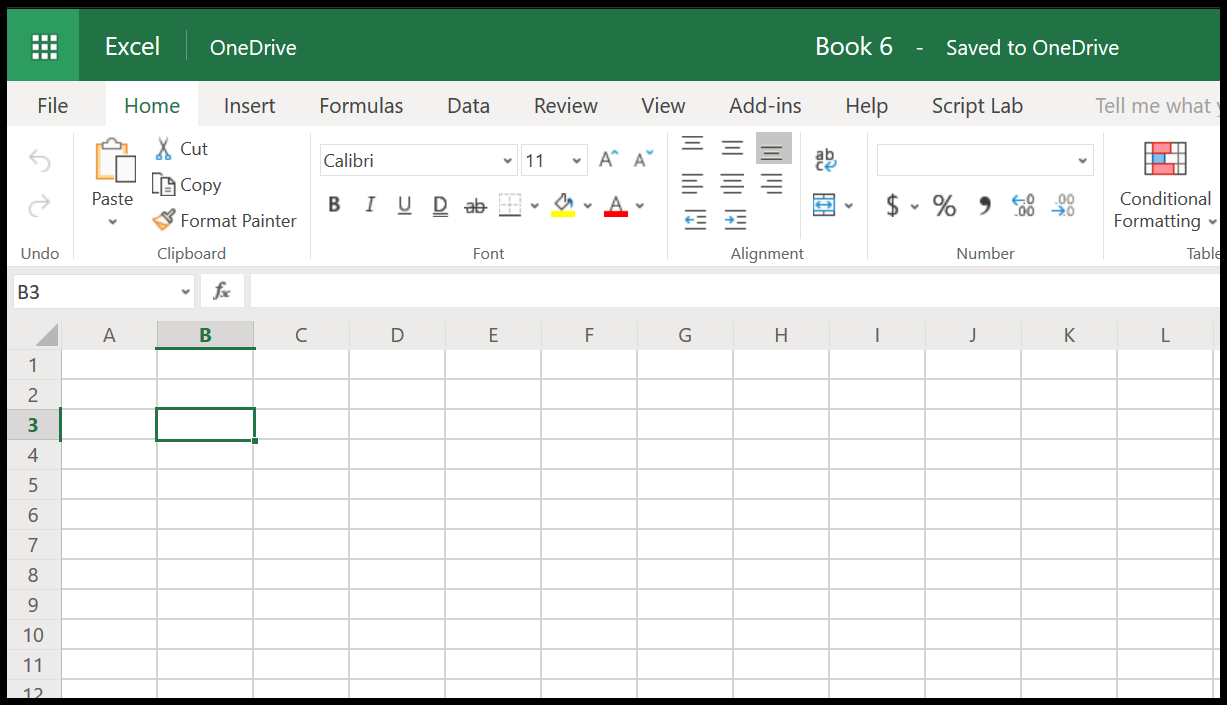
そして最近、Microsoft はスプレッドシートやモバイルでの作業にも使用できるオールインワン デスクトップ アプリをリリースしました。